
البحث عن رسائل السجلات والأنشطة في وحدة التحكم على الـ Mac
يمكنك البحث عن رسائل السجلات والأنشطة — على سبيل المثال، يمكنك:
كتابة كلمة أو عبارة للعثور على رسائل السجلات التى تتطابق معها.
إظهار رسائل السجلات من عملية معينة.
البحث عن رسائل السجلات التي لا تتطابق مع معايير معينة.
بعد إكمال البحث، يمكنك حفظه لاستخدامه مرة أخرى.
ملاحظة: إذا لم تقم بتسجيل الدخول كمسؤول، فأنت بحاجة إلى إدخال اسم المسؤول وكلمة السر للبحث عن رسائل السجل وعرضها.
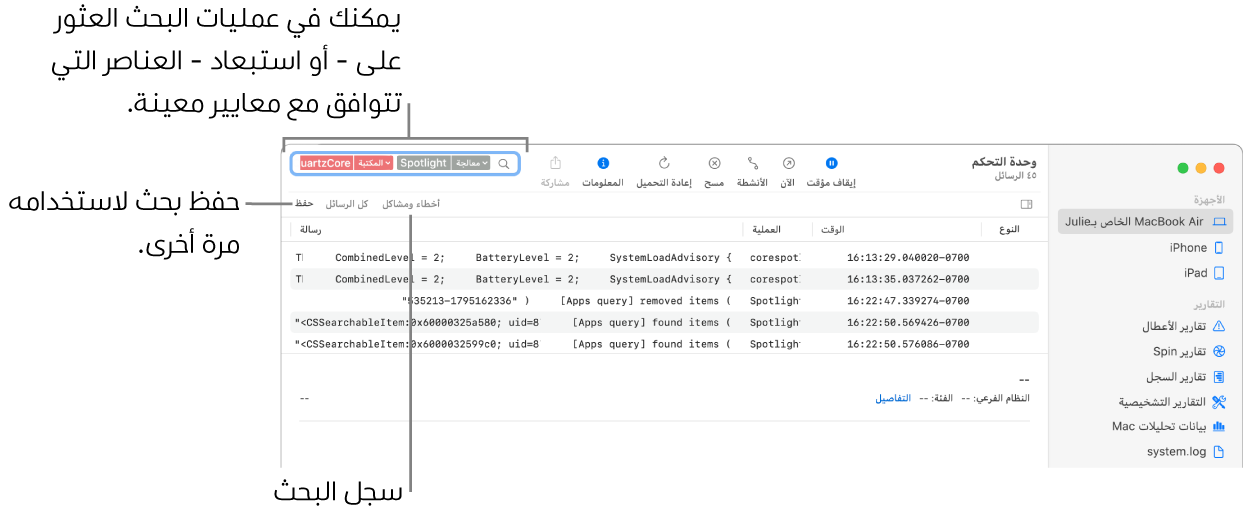
تلميح: إذا كنت تريد البحث عن رسائل السجلات لجهاز محدد، فحدد الجهاز في الشريط الجانبي قبل أن تبدأ.
البحث عن نص محدد
في تطبيق وحدة التحكم
 على الـ Mac، اكتب عبارة بحث ثم اضغط على الرجوع.
على الـ Mac، اكتب عبارة بحث ثم اضغط على الرجوع.للبحث عن الأنشطة، انقر على زر الأنشطة
 في شريط الأدوات (أو استخدم Touch Bar).
في شريط الأدوات (أو استخدم Touch Bar).تظهر رسائل السجلات أو الأنشطة التي تتناسب مع معايير البحث في نافذة وحدة التحكم. علاوة على ذلك، يمكنك تنقيح النتائج.
استخدم قائمة الاختصارات لإظهار أو إخفاء عناصر محددة
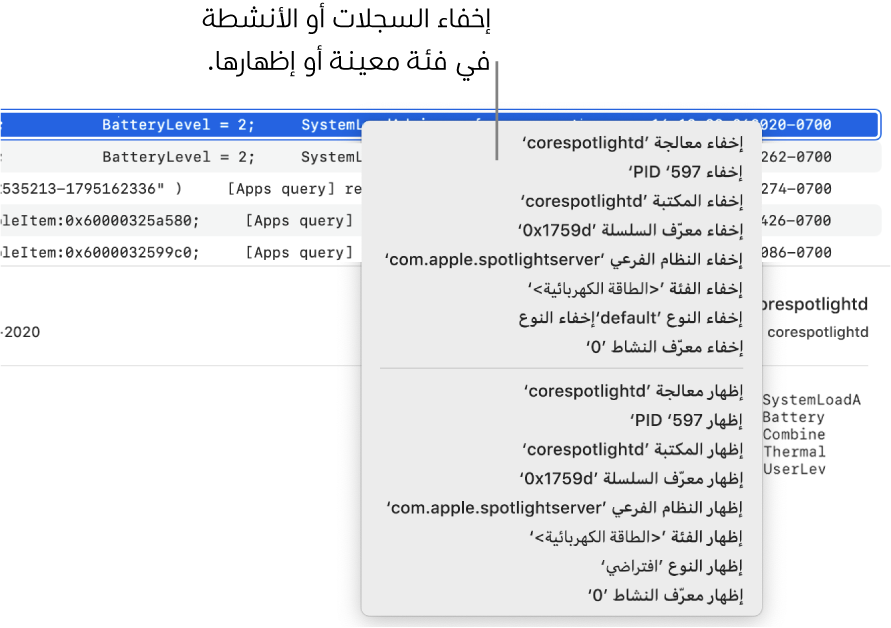
في تطبيق وحدة التحكم
 على الـ Mac، انقر مع الضغط على مفتاح التحكم على رسالة سجل أو نشاط.
على الـ Mac، انقر مع الضغط على مفتاح التحكم على رسالة سجل أو نشاط.في قائمة الاختصارات، يمكنك إخفاء أو إظهار خاصية محددة (مثل عملية، أو معرف السلسلة، أو نوع الرسالة). على سبيل المثال، لإيقاف عرض رسائل السجلات من عملية معينة، قم بإخفاء هذه العملية.
بعد أن تقوم بتحديد خيار، يتم إضافته إلى حقل البحث، ويتم تحديث نتائج البحث برسائل السجلات أو الأنشطة التي تتناسب مع معايير البحث. علاوة على ذلك، يمكنك تنقيح النتائج.
تنقيح النتائج
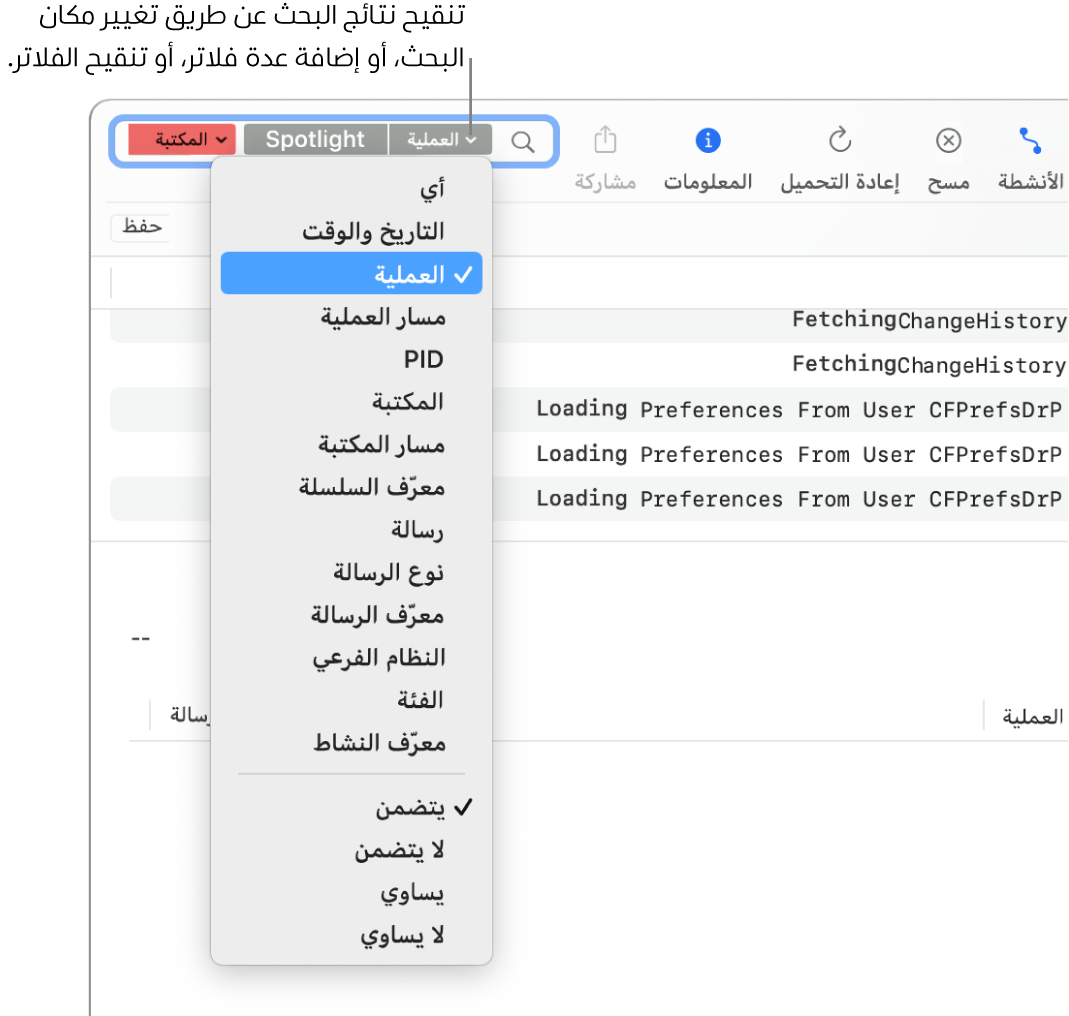
في تطبيق وحدة التحكم ![]() على الـ Mac، يمكنك تنقيح نتائج البحث عن طريق تنفيذ أي مما يلي:
على الـ Mac، يمكنك تنقيح نتائج البحث عن طريق تنفيذ أي مما يلي:
تغيير أي الخصائص ليتم بحثها: انقر على السهم بجوار فلتر بحث، ثم اختر أحد الخصائص. على سبيل المثال، البحث داخل العملية أو الرسالة.
تلميح: لاستخدام مرشح البحث "التاريخ والوقت"، اكتب التاريخ بالتنسيق يوم-شهر-سنة. على سبيل المثال، إن كان التاريخ ١٠ سبتمبر ٢٠١٩، فاكتب ١٠-٠٩-٢٠١٩.
استخدام مرشحات بحث متعددة: قم بوضع المؤشر بعد الفلتر الأول، ابدأ في كتابة نص البحث، اضغط على الرجوع، ثم قم بتغيير فلتر البحث إذا رغبت في ذلك. كرر حسب الحاجة؛ يتم تمرير حقل البحث كلما قمت بإضافة المزيد من الفلاتر.
تنقيح فلاتر البحث: انقر على السهم بجوار فلتر بحث، ثم اختر أحد الخيارات من القائمة التي تظهر. على سبيل المثال، يمكنك اختيار إظهار رسائل السجلات التي تحتوي على عبارة البحث أو التي لا تحتوي عليها.
على سبيل المثال، للبحث عن رسائل السجلات الواردة من العملية “Spotlight” وليس من المكتبة “QuartzCore”، يجب أن يبدو البحث الخاص بك بهذا الشكل:

استخدام اختصارات الخصائص: أدخل معايير البحث مسبوقة باختصار الخاصية الخاص بها. على سبيل المثال، للبحث عن رسائل السجل الواردة من العملية “Spotlight”، اكتب
p:Spotlight.
حفظ البحث
إذا كنت تعتقد أنك ستبحث عن مجموعة معينة من رسائل السجلات أو الأنشطة مرة أخرى، يمكنك حفظ بحثك لتيسير العثور على المعلومات في المرة القادمة.
في تطبيق وحدة التحكم
 على الـ Mac، انقر على حفظ أسفل حقل البحث.
على الـ Mac، انقر على حفظ أسفل حقل البحث.أدخل اسمًا للبحث.
انقر على حفظ.
يظهر البحث المحفوظ في شريط المفضلة.
تلميح: لإزالة بحث محفوظ من شريط المفضلة، انقر عليه مع الضغط على مفتاح التحكم، ثم اختر إزالة، أو اضغط مطولاً على مفتاح الأوامر، ثم اسحبه بعيدًا عن شريط المفضلة. يمكنك أيضًا الضغط مطولاً على مفتاح الأوامر، ثم السحب لإعادة ترتيب عمليات البحث المحفوظة.
تبحث وحدة التحكم عن رسائل السجلات المطابقة لكل الفلاتر؛ كلما زاد عدد المعايير التي تستخدمها، كلما كانت نتائج البحث أكثر تنقيحًا. إذا لم تحصل على النتائج المتوقعة، فقم بإزالة بعض الفلاتر أو بتغييرها.